win10系统开启或关闭音频服务的详细步骤
微软已经宣布win7系统停止服务,于是许多用户开始将电脑升级至win10系统,新手对win10部分功能的设置都不太清楚,比如怎么开启或关闭音频服务?下面小编给大家演示一下电脑开启或者关闭音频服务的步骤吧!

1、 按WIN+R键打开“运行”对话框,输入services.msc,按确定。
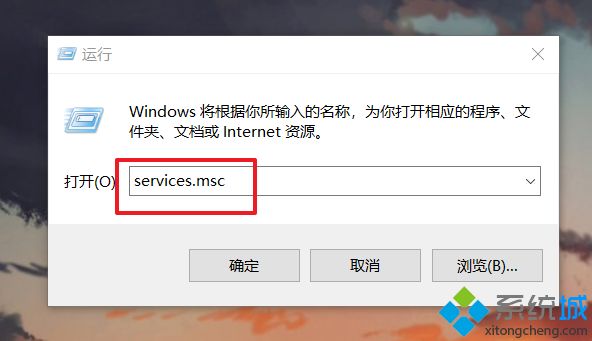
2、 打开服务页面后,在右侧找到Windows Audio服务。
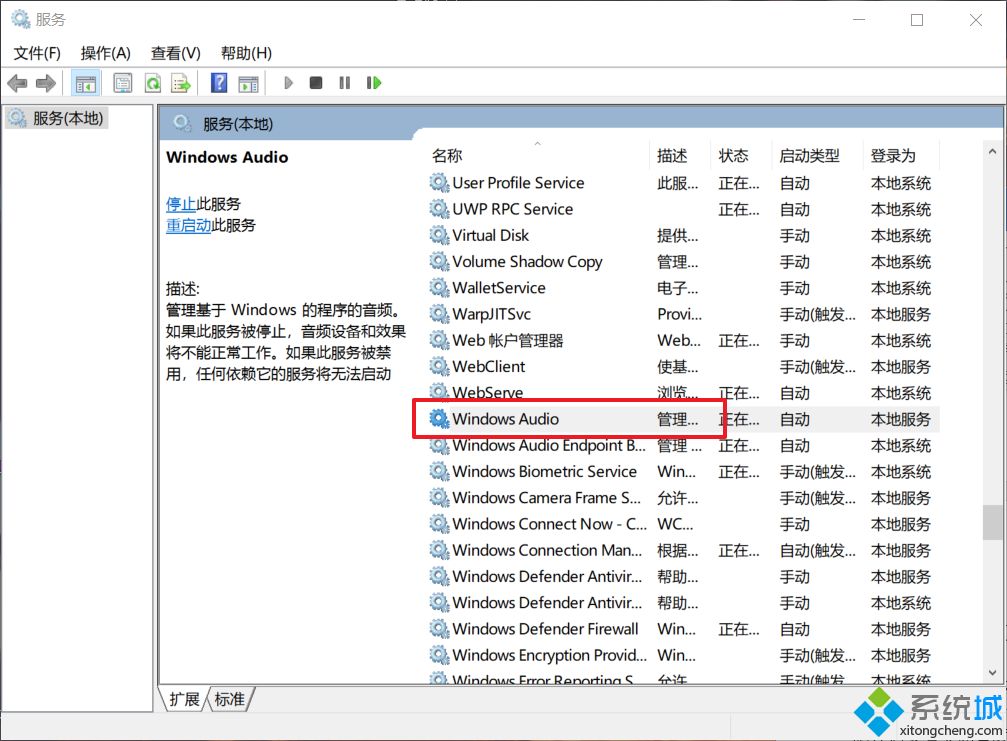
3、双击打开Windows Audio服务的属性,点击“启动”按钮启动服务,如果开机启动该服务,可以将“启动类型”设置为自动。要关闭服务,点击“停止”按钮停止服务,如果开机不启动此服务,可以将“启动类型”设置为“禁用”。
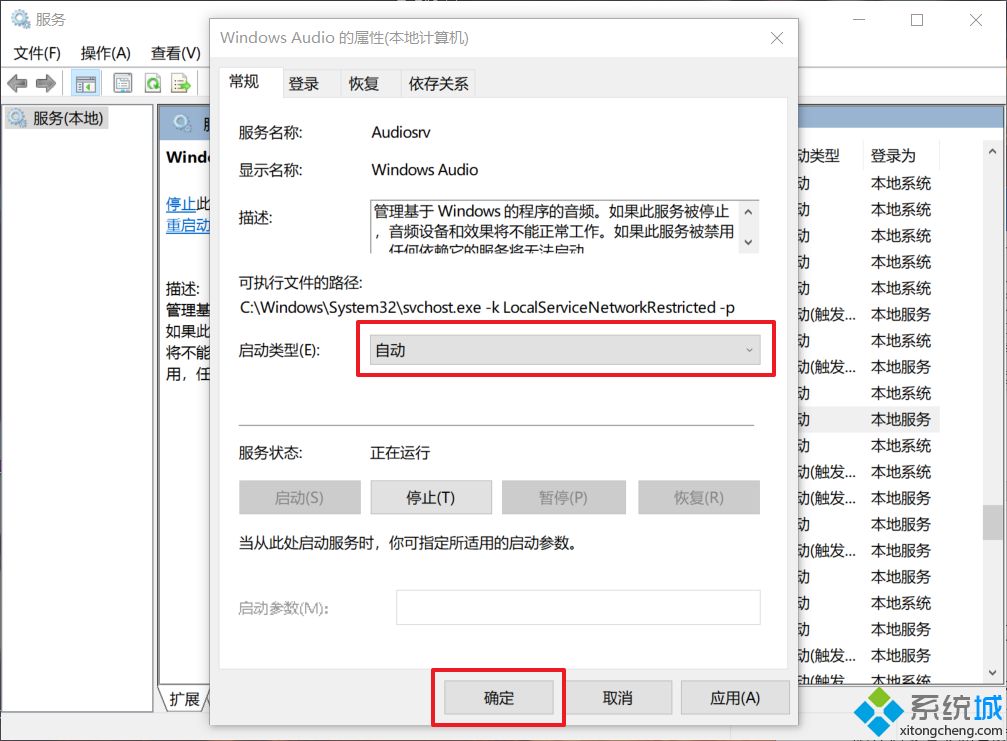
刚接触Win10系统的用户来说,还不是很了解在哪里开启音频服务的,希望上述小编介绍的办法对大家有所帮助。
相关教程:已关闭无线功能怎么开启停用绝对音量功能音频服务未运行win10vt开启步骤我告诉你msdn版权声明:以上内容作者已申请原创保护,未经允许不得转载,侵权必究!授权事宜、对本内容有异议或投诉,敬请联系网站管理员,我们将尽快回复您,谢谢合作!










